Tổng hợp các lỗi thường gặp và cách xử lý khi Card màn hình laptop Acer bị lỗi
Ngày đăng: 21/09/2019
Cùng với Dell, HP, Lenovo và Acer,.. là một trong những dòng máy ưa chuộng nhất hiện nay. Chính vì vậy, khi chúng không còn quá xa lạ gì đối với chúng ta. Tuy nhiên, khi chúng bị bệnh thì quả là vấn đề không nhỏ, bởi không phải ai cũng có thể tự nhận biết cũng như khắc phục các lỗi liên quan tới máy tính, đặc biệt là lỗi về card màn hình, bởi không có nó thì bạn không thể giao tiếp và thao tác trên máy tính được.
Để giải quyết phần nào rắc rối cho bạn, trong khuôn khổ bài viết này, chúng tôi sẽ đưa ra cho bạn 12 lỗi cơ bản và cách xử lý khi card màn hình laptop Acer bị lỗi để khách hàng tham khảo.

Tổng hợp các lỗi thường gặp và cách xử lý khi Card màn hình laptop Acer bị lỗi
1. Top lỗi card màn hình laptop Acer thường gặp
Bàn về các lỗi liên quan tới card màn hình laptop thì có rất nhiều nguyên nhân. Tuy nhiên, trong bài viết này, chúng tôi sẽ chỉ đề cập tới các lỗi cơ bản và thường gặp nhất khi mà máy tính Acer thường gặp phải.
- Bật máy lên nhưng màn hình lúc không hiển thị, lúc hiển thị lại bị nhòe hoặc giật.
- Các sọc ngang, sọc dọc xuất hiện ngày càng nhiều và dần chiếm hết toàn bộ màn hình.
- Card màn hình có thể bị cháy chip, bị nổ hay tụ bị phù.
- Quạt không quay, nếu quay thì rất chậm và yếu.
- Sau khi thay thế card màn hình mới lại xảy ra hiện tượng màn hình không hiển thị hình ảnh.
- Màn hình xuất hiện thông tin thông báo ra không nằm trong phạm vi quét nữa.
- Chữ và folder không theo một trình tự nhất định.
- Cài đặt bộ card có độ phân giải không tương thích với kích thước của màn hình.
- Màn hình trắng, hoặc có đốm đen.
- Cài driver không phù hợp với card màn hình mới được thay
- Màn hình tối hoặc drum xanh
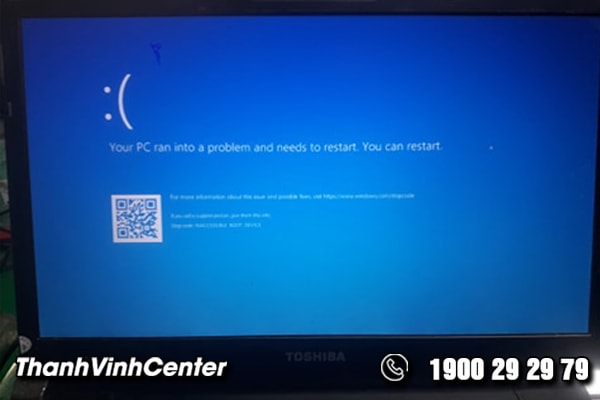
2. Cách xử lý lỗi card màn hình laptop Acer
Với từng nguyên nhân cụ thể lại có phương án giải quyết khác nhau. Chúng tôi xin đưa ra cho bạn một số cách khắc phục hiệu quả và nhanh chóng nhất để tham khảo.
Thay card màn hình mới nhưng màn hình không hiển thị
Lỗi này xuất phát từ việc người thay đã không lắp card màn hình đúng vị trí, hoặc cũng có thể do chân đế bị lỏng, hay đơn giản là chưa tìm đúng card màn hình tương thích với máy.
Cách khắc phục vấn đề này khá đơn giản, chỉ cần kiểm tra xem card đã cắm đúng chỗ hay chưa? Chân đế cắm có bị lỏng hay không? Sau đó, tiến hành vệ sinh vị trí khe cắm là xong. Hãy nhớ phải cắm dây lại dây nối từ màn hình đến card khi vừa thay cái mới.
Ngoài ra, các main mới có khả năng vô hóa hiệu hóa card on khi thấy có sự xuất hiện của một card rời thứ 2. Nếu không, bạn vào trực tiệp ở BIOS để tự mình vô hiệu hóa phần card on và khởi động card AGP hoặc PCIe.
Đa số các card đều để ở chế độ output, vì thế khi bạn đã cắm dây nối vào chân cắm hệ thống sẽ tự động cấu hình ngay, tuy nhiên, có một số loại tự người dùng phải thao tác lại.

Xuất hiện lỗi “Out of Scan range” hoặc một lỗi tương tự
Lỗi này có nghĩa là màn hình của bạn không kết nối được với ngõ ra của card nên hình ảnh đưa ra không tương xứng với độ phân giải và tần số. Bởi không phải card màn hình nào cũng tương thích với kích cỡ của máy, đồng thời mỗi màn hình khác nhau lại có khả năng phân giải khác nhau. Chính vì vậy, khi chúng không nằm trong vùng phân giải thì màn hình sẽ báo lỗi.
Cách khắc phục: Khi tiến hành install card màn hình mới hãy nhớ để chế độ phân giải default, bởi đây là chế độ mà nhà sản xuất đã cài đặt lại để nhằm đảm bảo tính an. Đặc biệt là khi bạn sử các phần mềm nặng
Khi cỡ chữ quá lớn hoặc quá nhỏ
Việc thiết lập độ phân giải không tương xứng với kích thước của màn hình win được cấu hình font không đúng quy định.

Cách khắc phục như sau: Hãy click chuột phải vào bất cứ chỗ trống nào trên màn hình desktop, chọn Appearances, lệnh này có chức năng thay đổi kích cỡ cữ, font chữ, màu, sau đó chọn settings để chuyển độ phân giải cũng như độ sâu của màn hình tương xứng với kích cỡ là xong.
Trên đây là các lỗi cũng như cách xử lý khi card màn hình laptop Acer bị lỗi để bạn tham khảo. Chính vì vậy, chúng tôi khuyến khích các bạn nên đưa chúng tới các trung tâm uy tín để thay thế hoặc nâng cấp card màn hình.
Tìm kiếm sản phẩm
Tin khác:
-

Cách kiểm tra tên máy, mã máy Laptop ACER
-

Hình ảnh sau khi thay màn hình Acer aspire M3 481 – Model no Z09
-

Nguyên Nhân Vì Sao Laptop Acer Không Lên Màn Hình?
-

Thay màn hình laptop Acer và những việc cần lưu ý
-

Cách phân biệt sạc laptop Acer chính hãng và nhái
-

Những điều cần biết về cục sạc laptop Acer